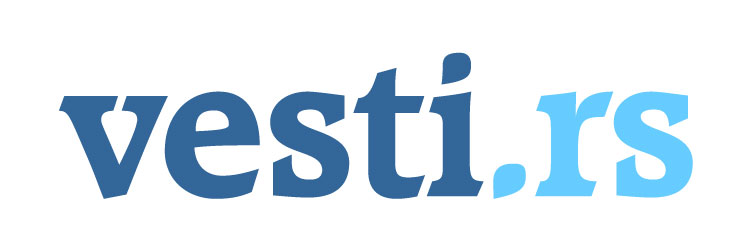
Izvor: Blic, 29.Nov.2006, 13:00 (ažurirano 02.Apr.2020.)
Vodič za kupovinu MP3 plejera
Vodič za kupovinu MP3 plejera
Dobar deo prihoda koji ostvaruje kompanija 'Apple' dolazi od uspešnog MP3 plejera koji je u prethodne dve generacije postao i video plejer. U trenutku kada se pojavio na tržištu, mali broj proizvoda je mogao da mu konkuriše prvenstveno na polju kvaliteta i dizajna.
Međutim, drugi proizvođači nisu mirno posmatrali kako im 'Apple' otima profit. Danas, postoji niz alternativa ovom multimedijalnom plejeru, a mi ćemo navesti neke od >> Pročitaj celu vest na sajtu Blic << boljih.
iRiver T20
Model iRiver T20 je pristupačan model MP3 plejera koji vas neće razočarati svojim performansama. Kvalitet reprodukcije zvuka je solidan, a mali ekran će dati dovoljno informacija kako bi korisnik znao šta sluša. Na ovom polju je T20 bolji od Apple Shuffle iPoda, kome je blizak po ceni i kapacitetu. Pored toga što nije potreban dodatni softver za prijavljivanje na sistem, iRiver ima USB priključak koji se uvlači u kućište pa mu ne treba nikakav kabl za povezivanje sa računarom. Praktično je to što ima ugrađen i ulaz za mikrofon, što znači da podržava snimanje zvuka.
ZA: ne zahteva poseban softver za prebacivanje sadržaja, cena
PROTIV: kvalitet reprodukcije nije savršen
www.iriver.com
Creative Zen Vision:M
Solidan ekran rezolucije 320x240 piksela i dijagonale 2,5 inča neophodan je detalj, jer će se na njemu prvenstveno reprodukovati video zapisi. Naime, Zen Vision:M ima podršku za MPEG, Divx, Xvid i WMV formate, ali ne smemo zanemariti ni njegove audio mogućnosti. Može da se pohvali odličnom podrškom za legalne audio servise kao što Napster, Yahoo!, Rhapsody, MSN Music, AOL Music, a najavljena je podrška i za Urge, TiVO i druge koji tek trebaju da se pojave. Nažalost, Zen zahteva softver za prebacivanje datoteka s računara na uređaj. Kao na iPodu, i kod ovog modela je moguće rezervisati deo diska za prenos podataka koji plejer ne uzima u obzir prilikom reprodukcije. S obzirom na multimedijalnu raznovrsnost, trajanje baterije ovog uređaja nije loše, 14 sati za reprodukciju audio zapisa i oko četiri sata za reprodukciju video materijala.
ZA: podrška za video formate, podrška za onlajn servise, ekran, kvalitet reprodukcije
PROTIV: potreban softver za prebacivanje sadržaja, potreban dodatak za povezivanje sa računarom www.creative.com
Samsung YP-T9
Iako model nosi neizgovorljivo ime, Samsungov plejer je manji od iPod Nano (najnovijeg) i ima veći ekran, što je već samo po sebi solidna prednost. Ergonomija uređaja je na visini, što je Samsung verovatno naučio u proizvodnji mobilnih telefona. Model YP-T9 podržava MP3 i WMA datoteke, a poseduje i FM prijemnik. Zanimljiva je mogućnost snimanja radio prijema, ali nedostatak mikrofona ovom MP3 plejeru dosta kvari funkcionalnost jer ne može poslužiti i kao diktafon. Kao vrhunac, ovaj uređaj vam nudi mogućnost igranje neke od fleš igrica koje dolaze uz plejer, ali se dodatne mogu preuzeti sa interneta. Kvalitet reprodukcije je odličan pa se čini da je Samsung odlučio da opasno konkuriše iPodu.
ZA: interfejs, kvalitet reprodukcije, video reprodukcija, video igrice
PROTIV: USB port nije standardan, uređaj ponekad zna da se uspori www.samsung.com
Sony NW-S205F
Ovaj MP3 plejer se reklamira kao idealni partner prilikom aktivnih fizičkih aktivnosti. U prilog ovoj konstataciji ide ugradnja brojača potrošenih kalorija. Njegove dimenzije svakako omogućavaju nesmetano bavljenje fizičkim aktivnostima a da vas uređaj u tome ne ometa. Minijaturni MP3 plejer poseduje 2GB memorije. Nećemo zanemariti ni činjenicu da se radi o estetski vrlo urednom proizvodu čija je čvrsta aluminijumska školjka otporna na vodu.
ZA: dizajn, čvrstoća, kvalitet reprodukcije, dimenzije
PROTIV: zahteva Sonijev osrednji softver za prebacivanje sadržaja na plejer. www.sonystyle.com
Marko Josifović
Više podataka na manje mesta
Pošto radim sa mnogo fajlova koji zauzimaju dosta prostora, interesuje me da li postoji način da ih nekako zapakujem, a da mi bude jednostavno da ih često koristim. Korišćenje programa WinZip nije dalo željene rezultate.
Simonida
Da biste uštedeli prostor na vašem hard disku, moguće je upotrebiti integrisanu funkciju Windows operativnog sistema. Sasvim je poznato da postoje programi koji služe za pakovanje nekog sadržaja kako bi zauzimao manje prostora na disku. Svaki od ovih programa je od vas očekivao da definišete sadržaj koji želite da zapakujete i na taj način formirao jedan fajl (.zip; .arj; .rar...).
Baratanje sa dokumentima unutar ovakve arhive nije naročito zgodno, pa je 'Microsoft' ugradio mogućnost komprimovanja podataka bez mnogo muke. Opcija koju ćemo opisati omogućuje vam da sa podacima radite normalno, a da sam operativni sistem u pozadini raspakuje datoteke koje koristite i da ih po završetku rada ponovo zapakuje. U pitanju je funkcija 'Compress'.
Da biste aktivirali ovu funkciju na vašem XP operativnom sistemu, potrebno je da otvorite My Computer i da se pozicionirate prikazom do fascikle koju želite da komprimujete. Takođe, ukoliko imate neki dokument na kojem često radite, a koji zauzima dosta prostora, kopresija je omogućena i na samom fajlu.
Bilo da je reč o fajlu ili fascikli, potrebno je da uradite desni klik i odaberete Properties. U dobijenom prozoru, na General kartici se nalazi taster Advanced kojim pristupate dodatnim atributima.
U okviru Advanced Attributes prozora primetićete sekciju 'Compress or Encrypt attributes' koja sadrži dva polja za štikliranje. Polje koje nas interesuje jeste 'Compress contents to save disk space', pa ćete ga na ovom mestu i štiklirati. Kada ste štiklirali ovo polje, potvrdite izmene sa OK, čime ćete se vratiti u prethodni prozor.
Da bismo izvršili kompletnu izmenu, potvrdićemo sa OK i Properties prozor. Nakon potvrde, otvoriće se prozor u kojem definišemo da li kompresiju primenjujemo samo na fajlove selektovane fascikle ili na njen kompletan sadržaj (podfascikle).
Podrazumevana je opcija primene na ukupnom sadržaju, pa nije loše da tako i ostavite. Na ovaj način će kompletan sadržaj selektovane fascikle ili fajla biti komprimovan, a ovakve datoteke ćete razlikovati bojom. Naime, komprimovane datoteke će biti prikazane plavom bojom. Ukoliko ovo nije slučaj, potrebno je još da aktivirate opciju koja se nalazi u Tools meniju, pa Folder Options. U listi na kartici View treba pronaći opciju 'Show encrypted or compressed NTFS files in color' i štiklirati je. Potvrdom na taster OK, dobijate traženi rezultat.
Pitanja možete slati na tehnika@blic.co.yu
|


























.jpg)



